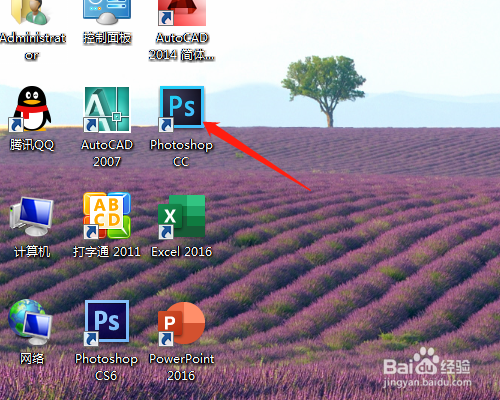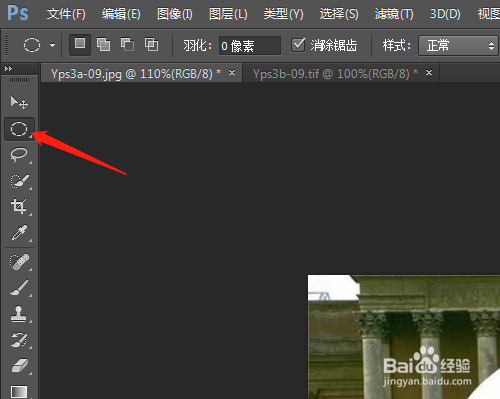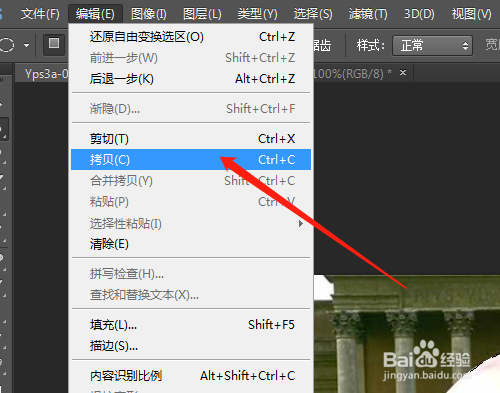PSCC第1课 椭圆选框和移动工具的使用
1、1.双击或右击打开桌面上的Photoshop CC软件。
2、2.打开两幅素材图片,单击选椭圆选框工具。
3、3.选定圆形,单击编辑中拷贝。
4、4.先单击转到另一幅图片,选编辑菜单中粘贴,图层面板中多了图层1.
5、5.再次单击编辑菜单中的粘贴,图层面板中又多了图层2。
6、6.用椭圆选框工具拖动出选区并进行调整,确定完成。单击编辑中清除。
7、7.图像中看不出不什么变化,图层面板中的图层2就不同了。
8、8.右击选区选取消选择,取消选区。单击工具栏中的移动工具,向下移动图像,显示清除后的效果。
声明:本网站引用、摘录或转载内容仅供网站访问者交流或参考,不代表本站立场,如存在版权或非法内容,请联系站长删除,联系邮箱:site.kefu@qq.com。
阅读量:68
阅读量:86
阅读量:75
阅读量:52
阅读量:76